AMPを導入したきっかけ
Google AdSenseで最適化案として
Accelerated Mobile Pages(AMP)プラグインをインストールする
効果
・モバイルの収益が最大で 17% 向上する
・モバイル トラフィックの増加
・デバイスやプラットフォームを問わず、ページの読み込み速度を一貫して向上させることができる対処方法
WordPress サイトに WordPress AMP プラグインをインストールすると、お客様のページの AMP バージョンが自動的に作成され、ほとんど瞬時に読み込まれるようになります。他のプラグイン オプションを選択することもできますが、Google では WordPress AMP プラグインをおすすめしています。
というのが表示されており、「AMP? 何じゃらほい」とまったく知識はなかったわけですが、導入して悪いこともなさそうなので導入することに。
ここではプラグインが勧められてますが、このサイトで利用させてもらっているCocoonというテーマはいろいろな機能が備わっているのでこれもあるんじゃないかと思って調べたらありました。
AMPの設定

上記ページに書いてある通りに、「AMP機能を有効化する」にチェックを入れて、保存ボタンを押して終了。
簡単です。
PV数の変化
これまで、AdSenseとAnalyticsでPVはそれほど違いがなかったのが、AMPに対応させてから差が出てきてAdSenseの方がかなり多くなるようになりました。
そこで「AMPではAnalyticsの設定が改めて必要なのかな」と思って調べたらその通りでした。
タグマネージャの設定

上記の記事に書いてある通りにタグマネージャを設定しました。
これまでタグマネージャ自体使っていなかったので、AMPだけでなく通常のページの解析もこれを使うように設定。
それでしばらく様子を見ていたのですが、通常のページはAnalyticsにアクセスが反映されるものの、AMPの方はアクセスが反映されていないようでした。
ただし、自分で「?amp=1」を付けて表示させると反映されるという状況。
ページを修正してみる
このことから、「キャッシュされているページではタグマネージャを設定したことが反映されていないのではないか」と推理。検索して下記サイトを見つけました。

Google の CDN サーバーに保存されている AMP キャッシュは何もしなくても自動で更新されます。
AMP キャッシュをユーザーに返すときに、AMP CDN サーバーはオリジナルのドキュメント、リソースが更新されていないかどうかをチェックします。
更新されていればキャッシュを更新します。
そして、次のユーザーには更新されたキャッシュを返します。
というわけで、とりあえず最新の記事を修正して少しすると、「?amp=1」というURLへのアクセスがAnalyticsで確認できました。
でもこれ、過去の記事は更新しないとタグマネージャの設定が反映されない、ということですよね。解決方法がわかったのはいいですが、全ページ対応するのは手間だな……
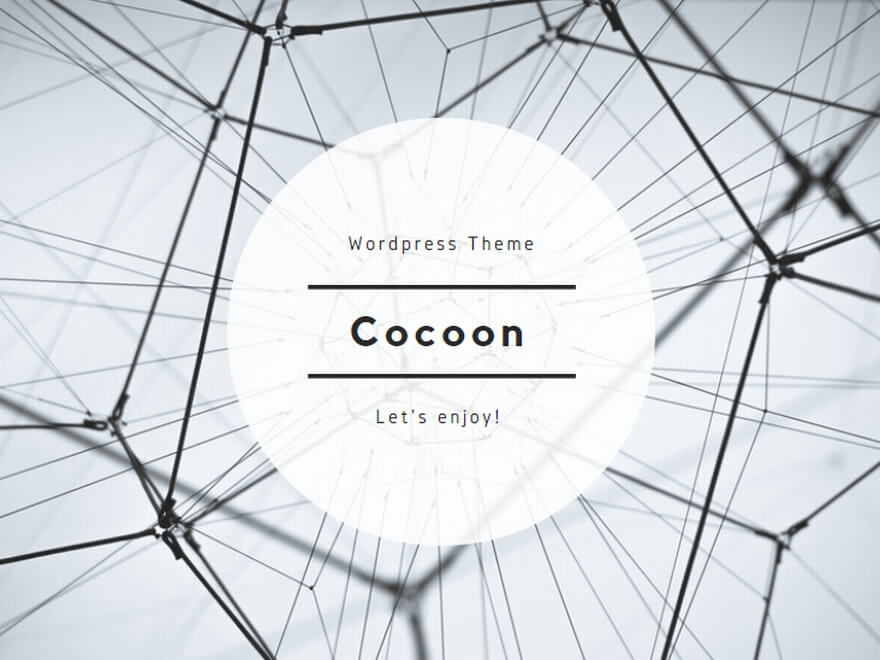
コメント